快速安装Win10原版系统教程
时间:2021-01-31 来源:醉心纯净
最近,有部分粉丝留言,询问如何安装快速微软MSDN原版Win10系统。今天,装机工作室为大家整理编辑了一个安装MSDN原版Win10系统的教程。本教程不需要用U盘启动、不需要光驱光盘,只需要简单操作就可以安装。
请各位粉丝收藏一下这篇教程,日后肯定对你有所帮助。
本教程是按Win10 1004版本进行演示,可能与其它Win10版本有所出入,但大致操作步骤是一样。
准备工作:
1、下载MSDN原版Win10系统的ISO镜像文件。
(装机工作室网站cc580.com有提供原版下载链接)
2、WinRAR解压缩软件
(能把Win10系统的ISO镜像解压出来)
3、请做好相关重要文件的备份
(主要是C盘的更要的资料,可备分到其它盘)
Win10系统建议硬件要求:
1、CPU双核或以上
2、内存2G或以上
3、C盘系统盘20GB或以上
安装步骤:
1、把原版Win10系统的ISO镜像文件解压到C盘以外的分区,例如D盘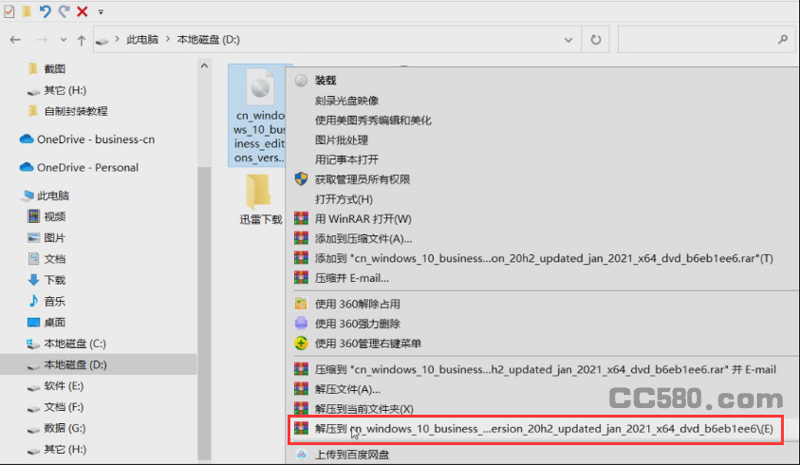
2、双击运行setup.exe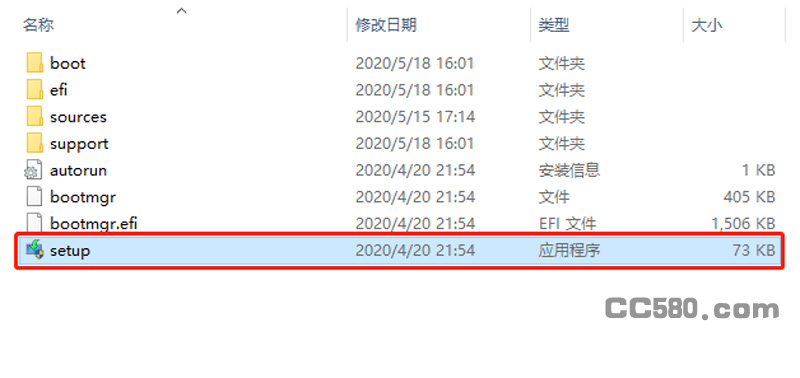
3、默认安装程序方式,点击进入下一步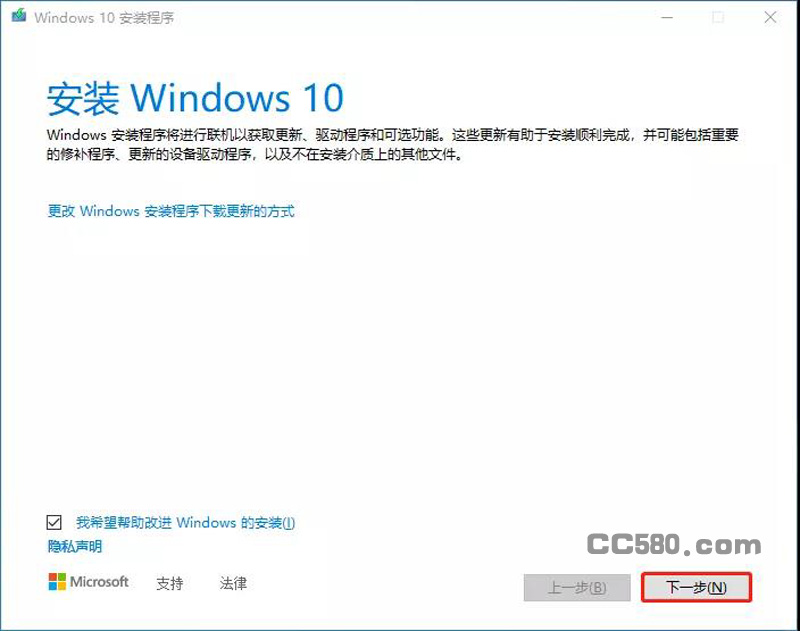
4、按“接受”按钮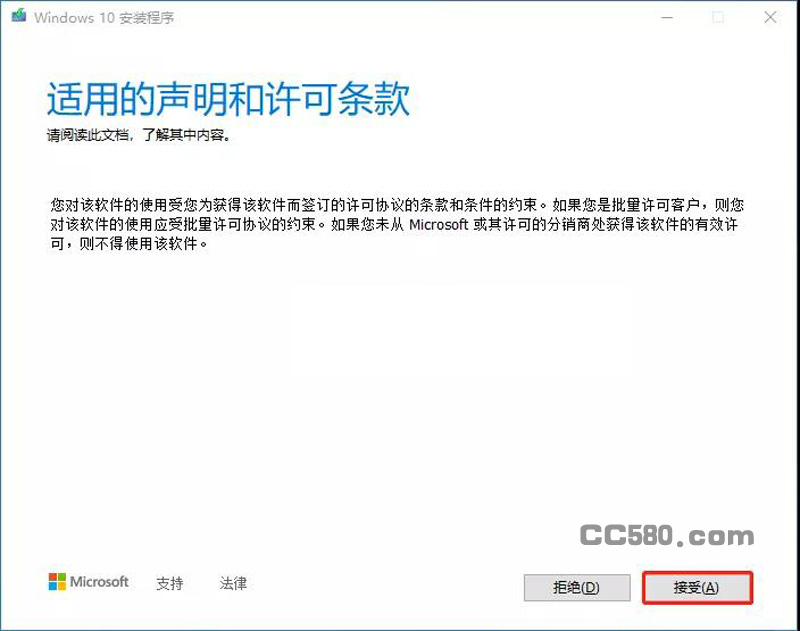
5、1: 如果不需保留C盘(系统盘)的资料可直接按“安装”按钮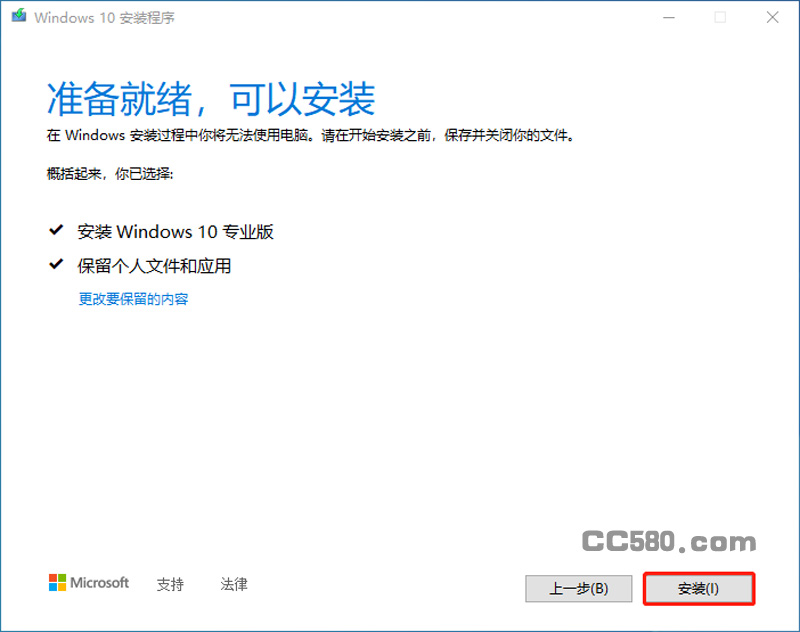
5、2:当然也可选择保留里面文件和应用(如果是提前备份好C盘(系统盘)的资源到其它盘的话,建议不保留),然后就可以开始安装了。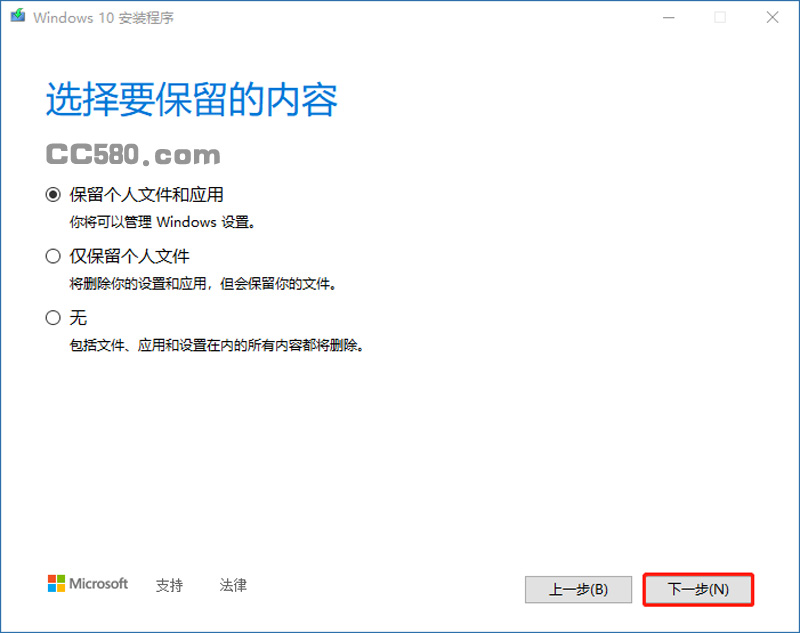
6、系统安装过程中,会进行多次重启,完成后自动进入系统设置,如下图: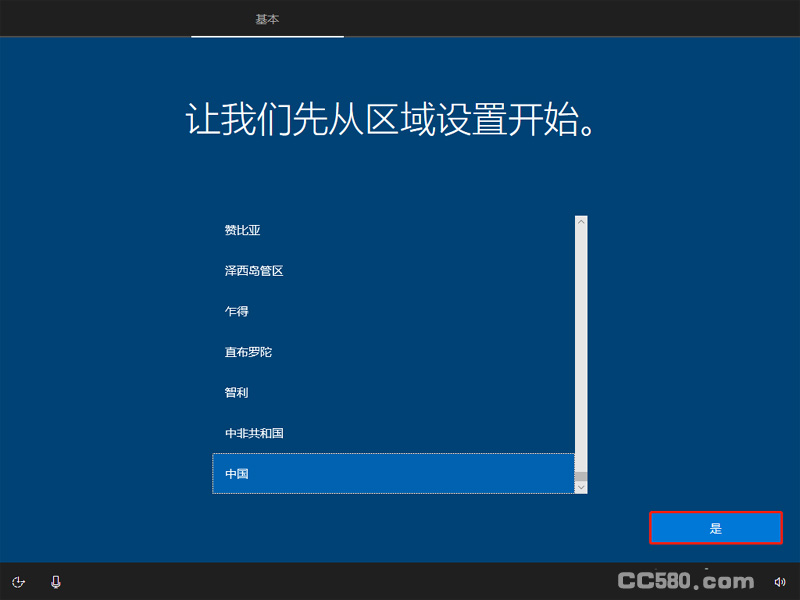
7、选择自己合适的布局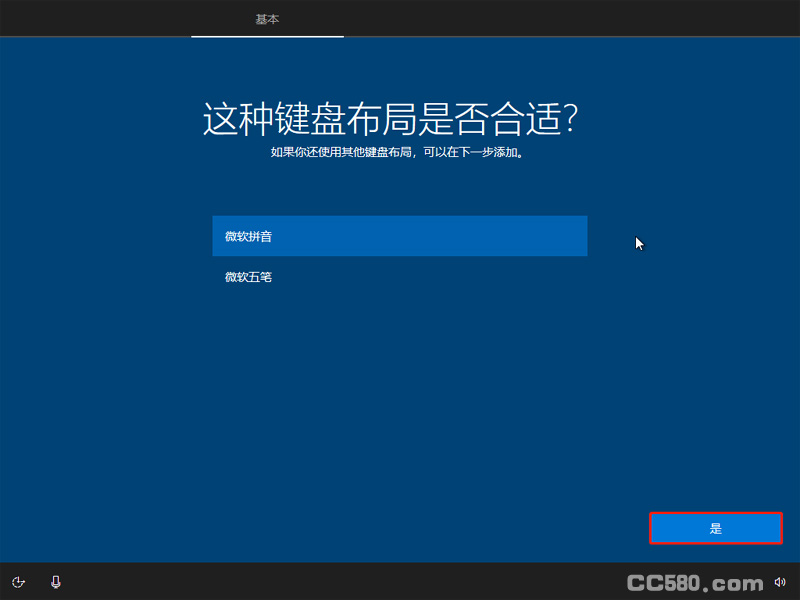
8、键盘布局可先跳过,如有需要可以后续进行设置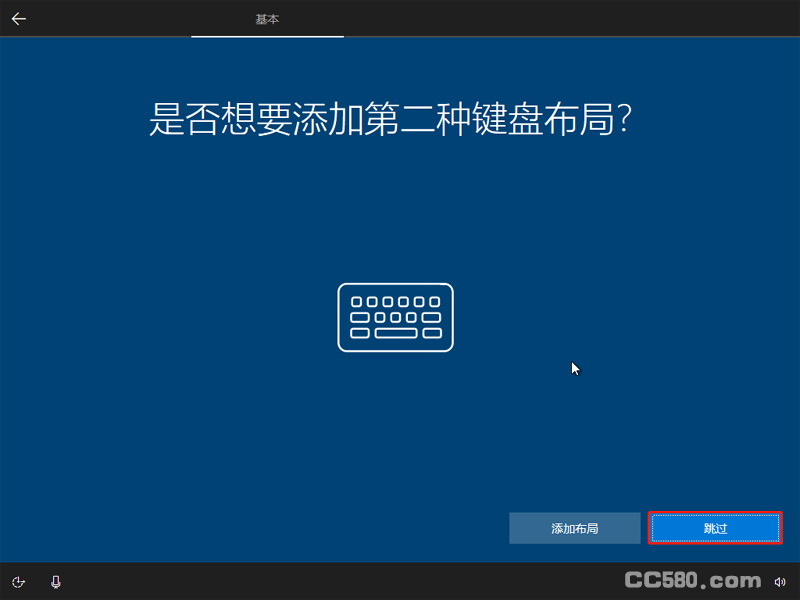
9、选择“针对个人使用设置”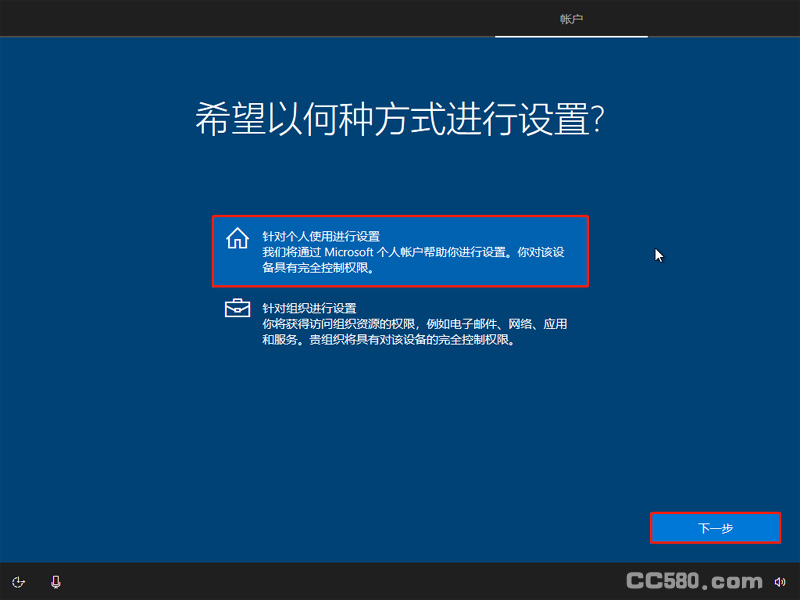
10、如果没有microsoft账号可以选择”脱机账户“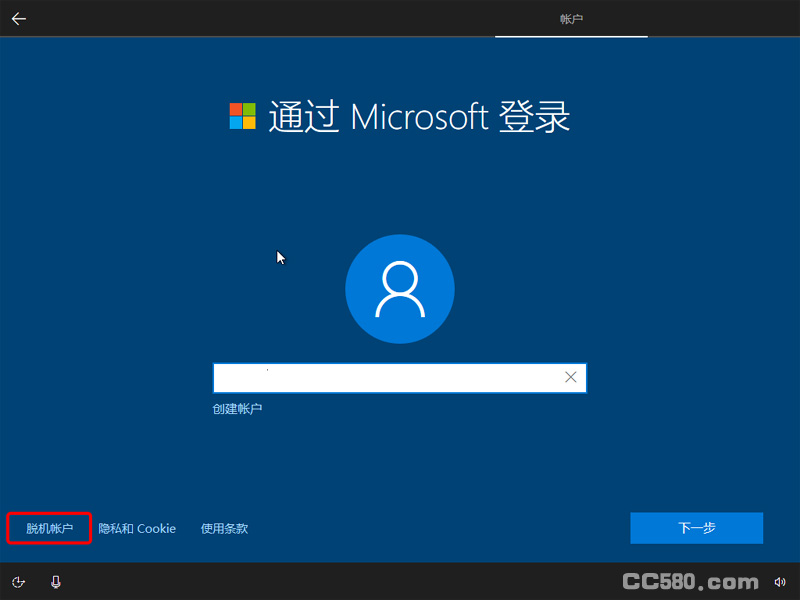
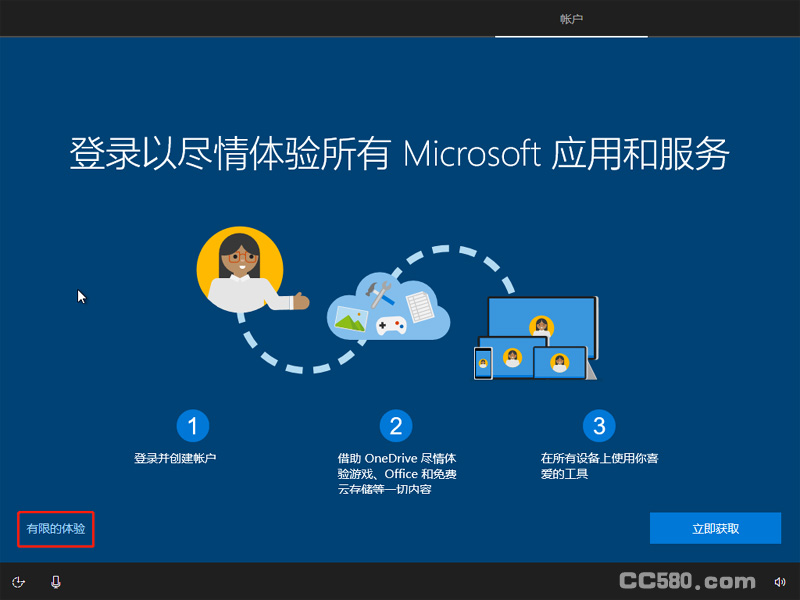
11、创建一个账号名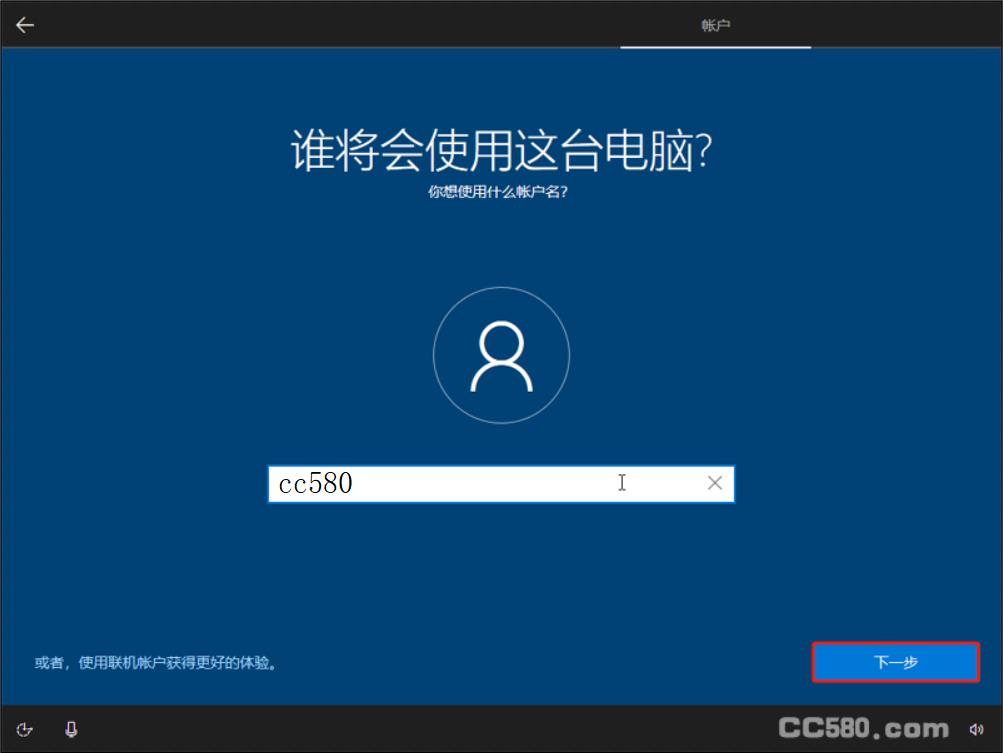
12、创建一个开机登录密码,如不需要的话,可直接按“下一步”按钮跳过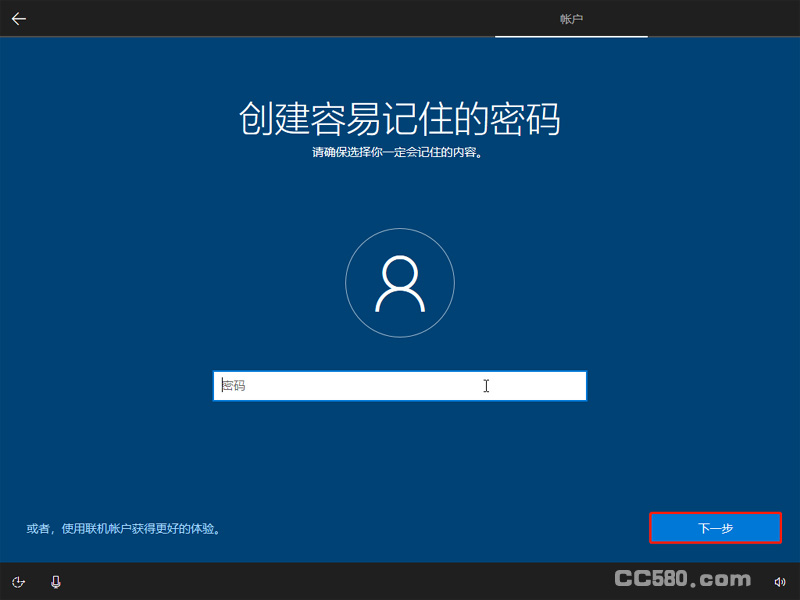
13、下面设置可根据自己的需要,进行设置选择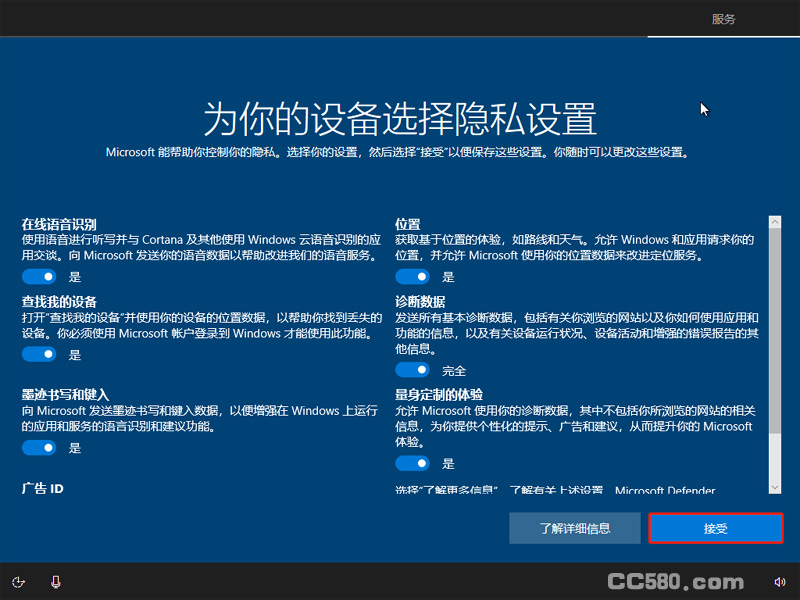
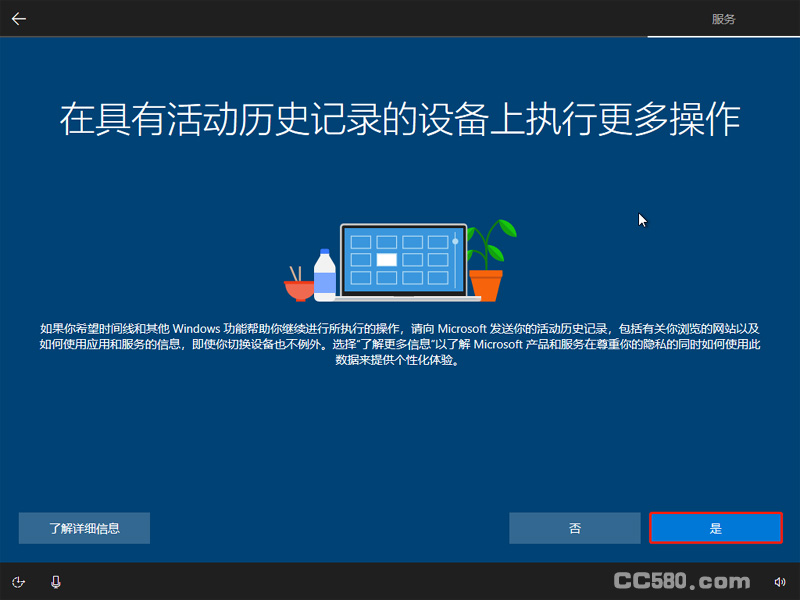
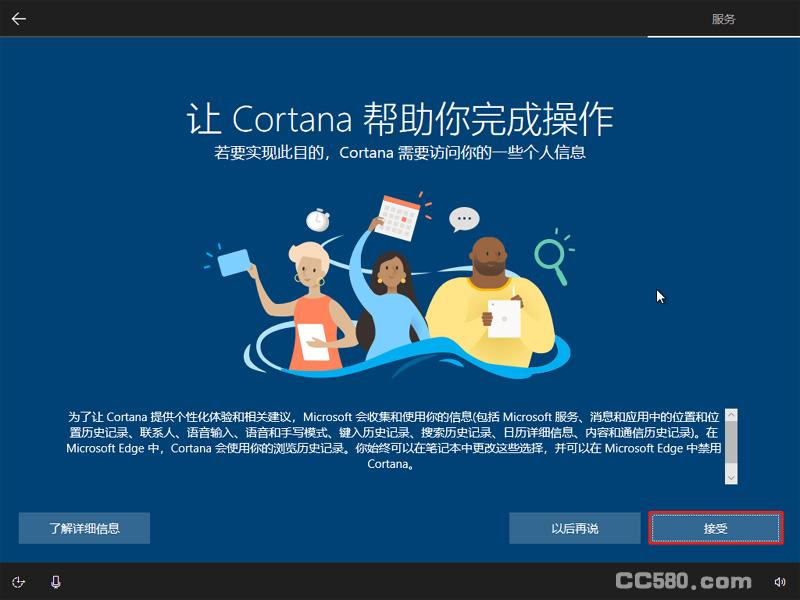
14、稍等片刻
15、进入桌面,整个安装Win10原版系统过程就完成了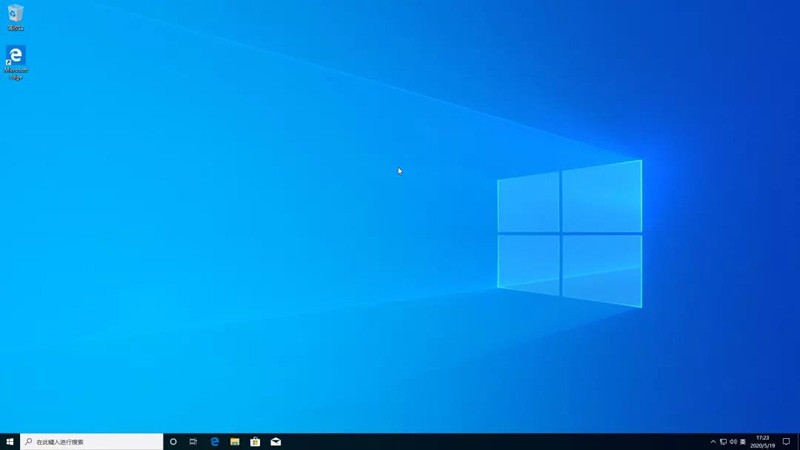
16、我们可以把常用图标调出桌面。步骤:桌面右键>个性化>更改桌面图标, 勾选你所需要的图标,如下图: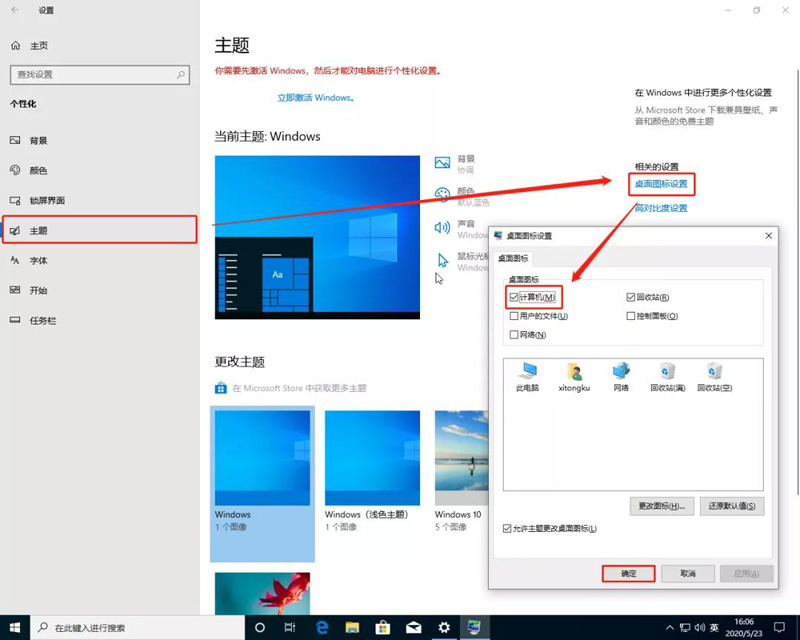
17、关于激活,可以百度搜索关键词“装机工作室”,进行下载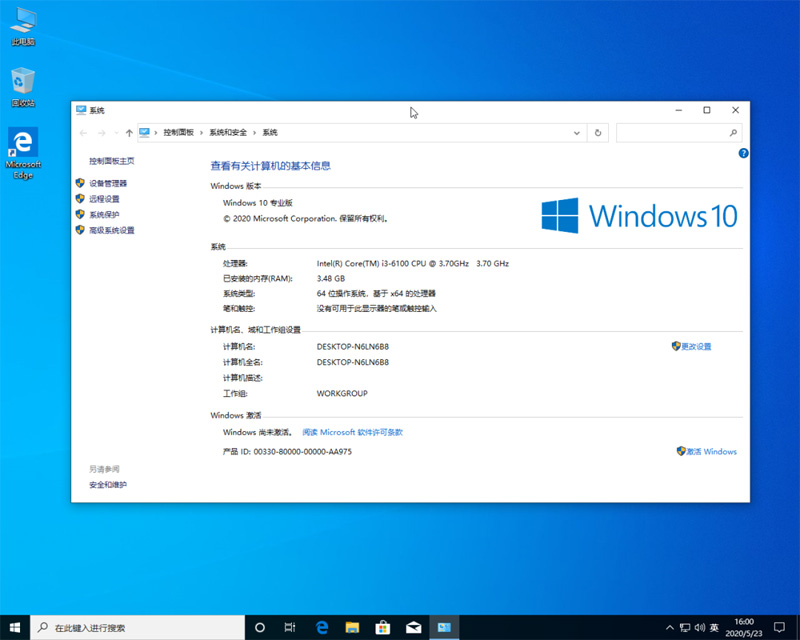
如果觉得以上操作烦锁,可到“装机工作室”网站下载纯净版的Win10系统,一键安装,一步到位,省时省心!
栏目热门教程
人气教程排行
热门系统下载
- 1 装机工作室Win7 SP1 64位 纯净版2021.03
- 2 装机工作室 Win10 21H2 64位 装机版 2021.09
- 3 装机工作室Win10 20H2 64位 纯净版2021.03
- 4 技术员 Ghost Xp Sp3 装机版 2017
- 5 装机工作室 Ghost Win7 SP1 32位 纯净版 2021.02
- 6 MSDN微软原版 Windows10 20H2(2021年2月更新)
- 7 装机工作室Win10 21H1 64位 纯净版2021.07
- 8 装机工作室 Ghost Win10 64位 纯净版 2020.09
- 9 装机工作室 Ghost Win7 SP1 64位 纯净版 2021.02
- 10 极纯净 Win10 21H2 64位 纯净版 2021.09